照片編輯除了用美肌功能把人變美、調點色調、亮度、加點濾鏡、文字、貼圖…外,還能玩出什麼新花樣呢?來試試用「ChipPhoto」把照片切成塊,再重新組合成具有馬賽克磁磚風格的藝術照吧!
「ChipPhoto」是一款特殊的照片編輯程式,主要的作用就是可將一張照片切割成 4×4~20×20 的小區塊,每一個區塊都可以隨意的移動位置、縮放尺寸,透過編輯工具還可以旋轉各種不同角度,改變單個區塊的亮度、飽合度、透明度、色調…等,讓一張平凡的照片變的更別具特色。
雖然某些照片編輯程式也可以做到類似的切割效果,不過大部份沒辦法這麼靈活的調整每個小區塊,但「ChipPhoto」在操作上來說還是差了一點直覺的手感,例如小區塊的縮放是透過單擊放大,長按縮小,而不是慣用的兩指縮放,或是沒辦法直接用兩指旋轉角度,讓人在編輯時會有點不太順手的感覺,但功能其實不太複雜,有興趣的話稍微再多摸兩下就 OK 啦!
▇ 軟體小檔案 ▇
- 軟體名稱:ChipPhoto
- 軟體語言:英文
- 開發人員:CHENG LUNG chang
- 官方網站:https://eastgrapher.wordpress.com/
- 軟體性質:限時免費,超過指定日期後將調回原價
- 系統支援:iOS 6.0 以上
- 軟體下載:在 iPhone、iPad 中開啟 App Store 並搜尋「ChipPhoto」即可下載安裝,或「按這裡」透過 iTunes 安裝。
操作畫面:
開啟程式可以選擇拍照或是從相簿選擇照片。

接著程式會提供四種濾鏡模式,下方的「Strength」可調整強度。直接點擊四張照片中想要使用的模式,即可進行下一步。

可再調整強度,然後點擊右側的按鈕繼續。

接著可選擇要切割成幾個區塊,由上方拖曳選擇 4×4~20×20,然後按下「OK」。
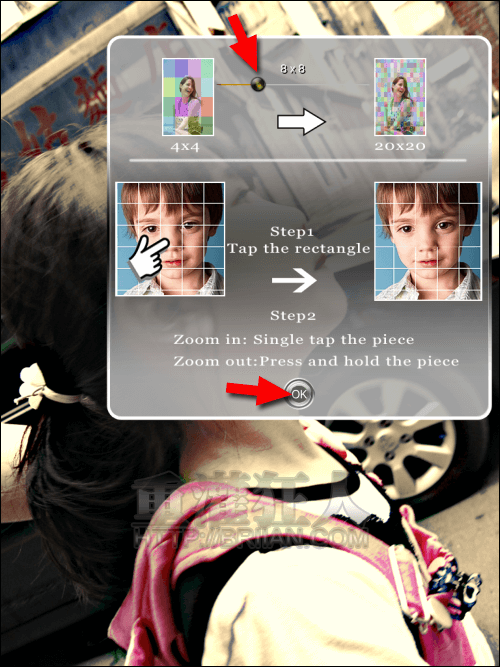
點擊想要編輯小區塊,單擊放大、長按則可縮小,還可以拖曳移動位置,再按下方的「Tools」開啟更多編輯工具。

先點擊要編輯的區塊,再利用編輯工具來調整單個區塊的角度、色調、飽和度…等。
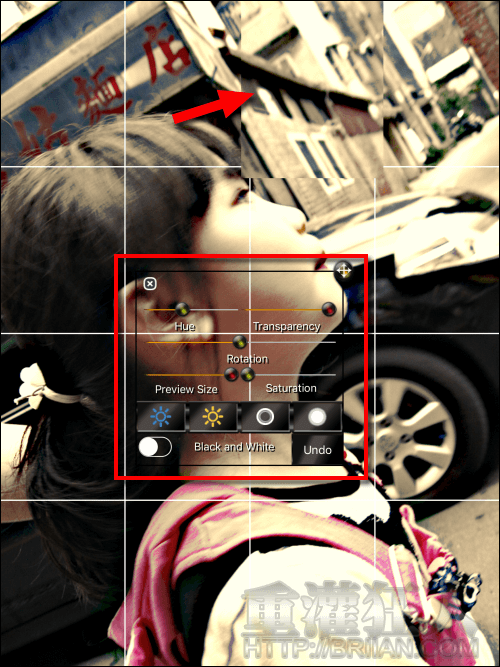
完成後就可以按下方的儲存按鈕,選擇要儲存的圖片品質後,就可以成功儲存到相簿囉!
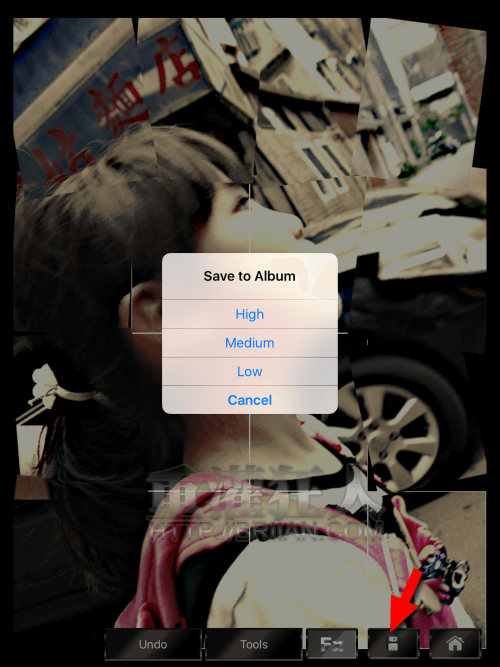
接下來就來看看原圖與改造後的照片,看起來有什麼不同感覺吧!
